Ứng dụng Fshare Mobile không chỉ giúp bạn lưu trữ và quản lý dữ liệu trực tuyến hiệu quả mà còn cung cấp tính năng Xem Video Online mang đến cho bạn những giây phút giải trí trực tuyến tuyệt vời với hình ảnh chất lượng cao, không bị quảng cáo làm phiền. Trong nội dung bài viết này Fshare sẽ hướng dẫn bạn cách sử dụng hai tính năng “Yêu thích” và “Tải về tài khoản” giúp bạn tối ưu trải nghiệm khi truy cập và xem trực tuyến những nội dung yêu thích trên Ứng dụng Fshare Mobile.

Hướng dẫn Sử dụng Tính năng “Yêu thích” và “Tải về tài khoản”
Tính Năng Yêu Thích/Favourite Links
Lợi Ích Của Tính Năng Yêu Thích
Tính Năng Yêu Thích cho phép bạn lưu và quản lý các nội dung hấp dẫn (file/folder) ngay trên tài khoản Fshare của bạn giúp bạn dễ dàng truy cập nội dung bất kỳ đâu, bất cứ lúc nào bạn muốn. Đồng thời, khi yêu thích Folders chứa nội dung bạn muốn thưởng thức, bạn được cập nhật nhanh nhất các nội dung mới do cộng đồng người dùng Fshare chia sẻ trên folders đã lưu.
Hướng Dẫn Sử Dụng Tính Năng Yêu Thích
Trên Website Fshare.vn
Yêu Thích File
- Bước 1: Truy cập vào đường link Fshare có chứa file cần download. Đăng nhập tài khoản Fshare của bạn và nhấp vào biểu tượng trái tim ❤️ “Yêu thích”.
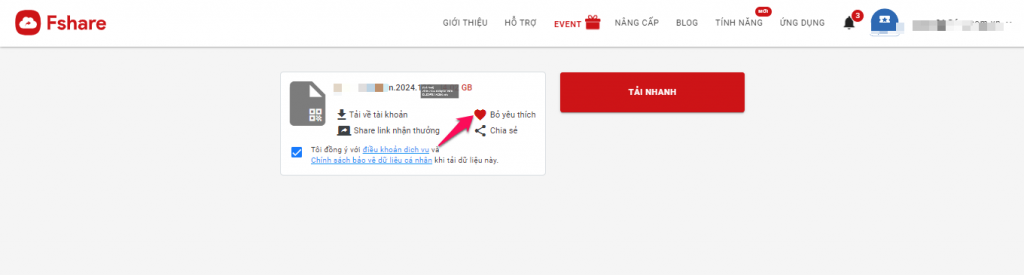
(Hướng dẫn sử dụng tính năng “yêu thích” trên Website Fshare.vn)
- Bước 2: Mở trang “Quản lý tập tin” trên tài khoản Fshare của bạn.
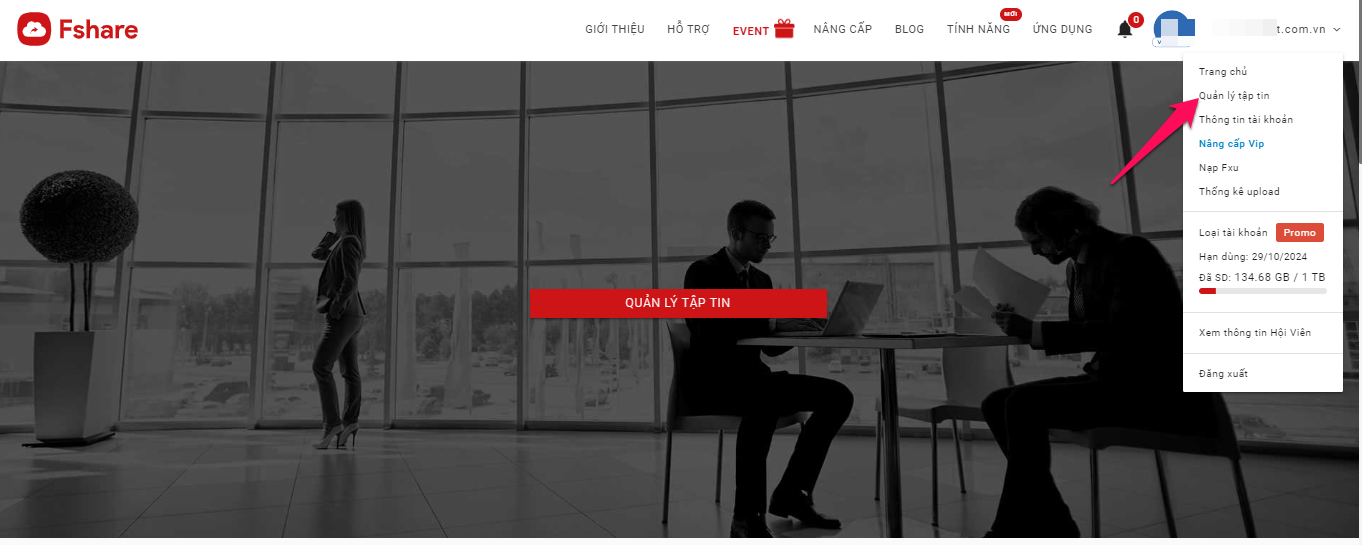
(Hướng dẫn sử dụng tính năng “yêu thích” trên Website Fshare.vn)
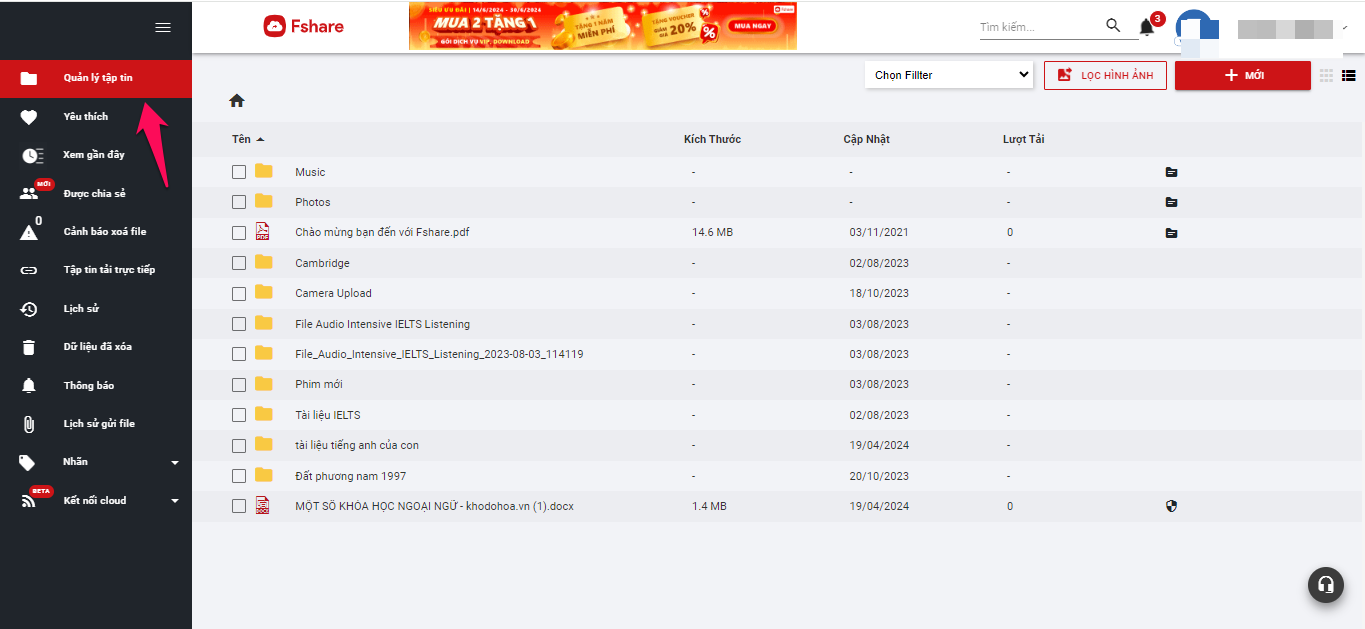
(Hướng dẫn sử dụng tính năng “yêu thích” trên Website Fshare.vn)
- Bước 3: Nhấn vào biểu tượng trái tim ❤️, link yêu thích sẽ hiển thị và lưu trữ tại đây.
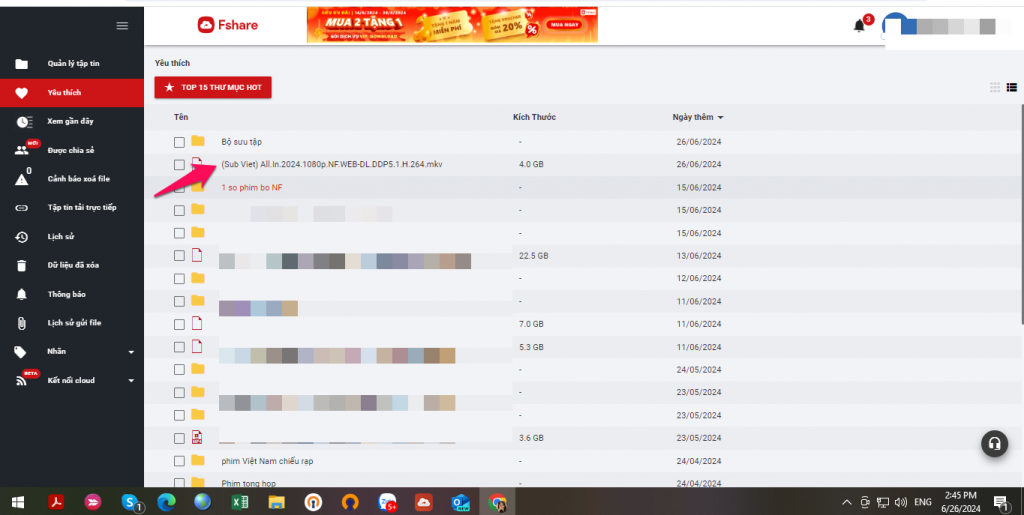
(Hướng dẫn sử dụng tính năng “yêu thích” trên Website Fshare.vn)
Yêu Thích Folder
- Bước 1: Truy cập vào đường link Fshare có chứa folder cần download, đăng nhập tài khoản Fshare của bạn và nhấp vào biểu tượng ❤️ “Yêu thích”.

(Hướng dẫn sử dụng tính năng “yêu thích” trên Website Fshare.vn)
- Bước 2: Mở trang “Quản lý tập tin” trên tài khoản Fshare của bạn
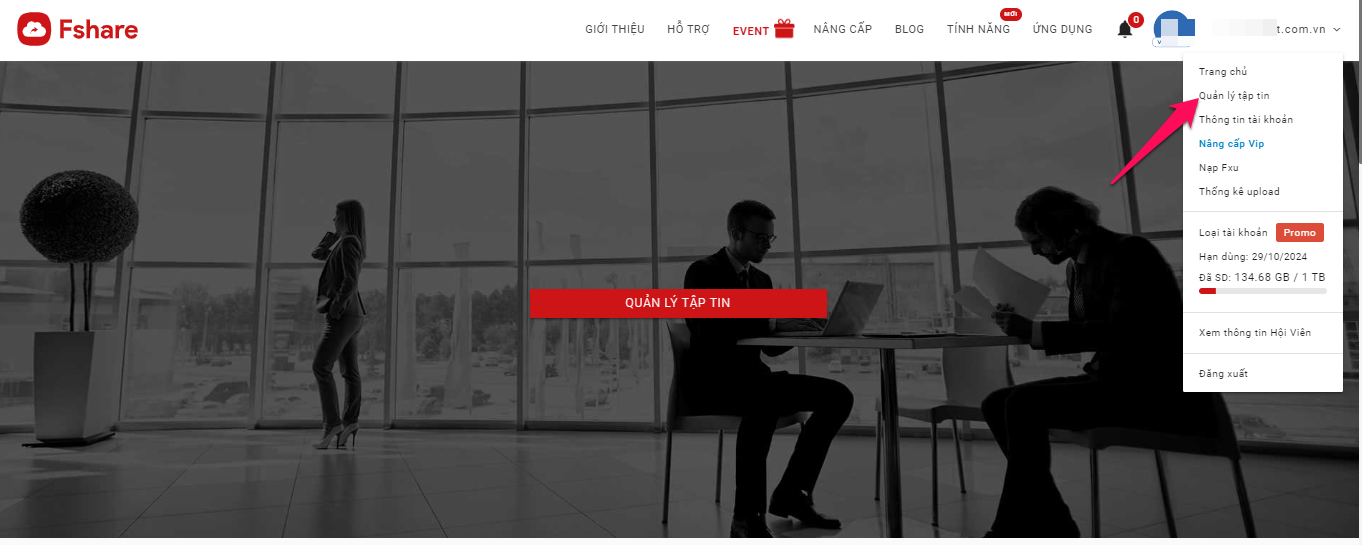
(Hướng dẫn sử dụng tính năng “yêu thích” trên Website Fshare.vn)
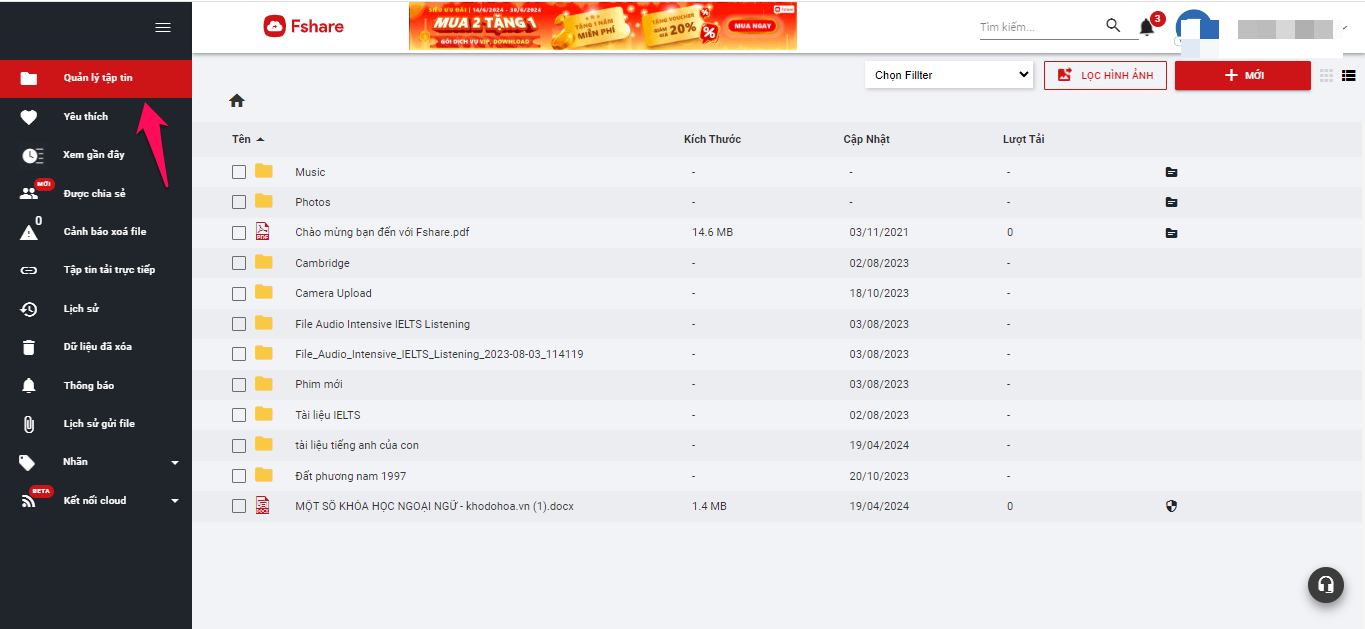
(Hướng dẫn sử dụng tính năng “yêu thích” trên Website Fshare.vn)
- Bước 3: Nhấn vào biểu tượng trái tim ❤️, folder yêu thích sẽ hiển thị và lưu trữ tại đây.
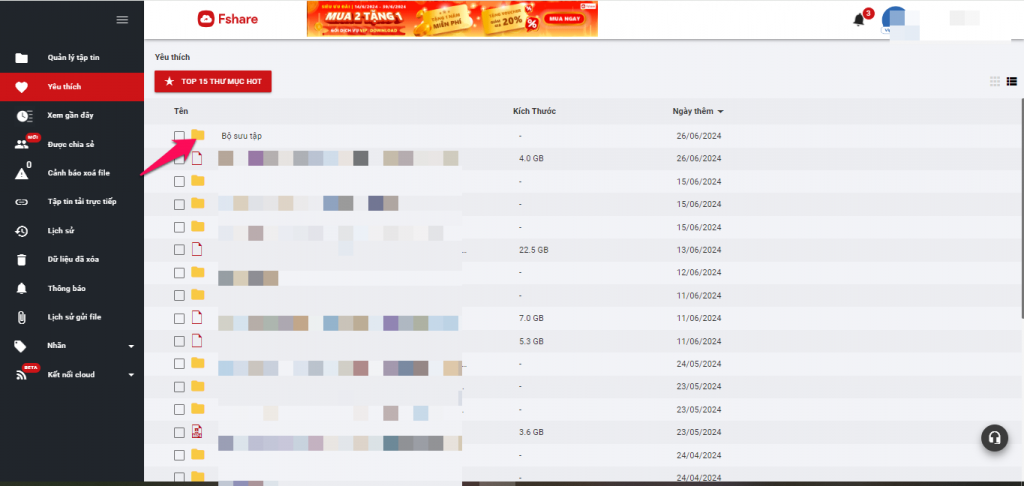
(Hướng dẫn sử dụng tính năng “yêu thích” trên Website Fshare.vn)
Trên Ứng Dụng Fshare Mobile
Quét QR Code Để Thêm Vào “Yêu thích”
- Bước 1: Truy cập vào đường link Fshare có chứa File/folder cần download, click chọn vào icon bên góc trái màn hình.
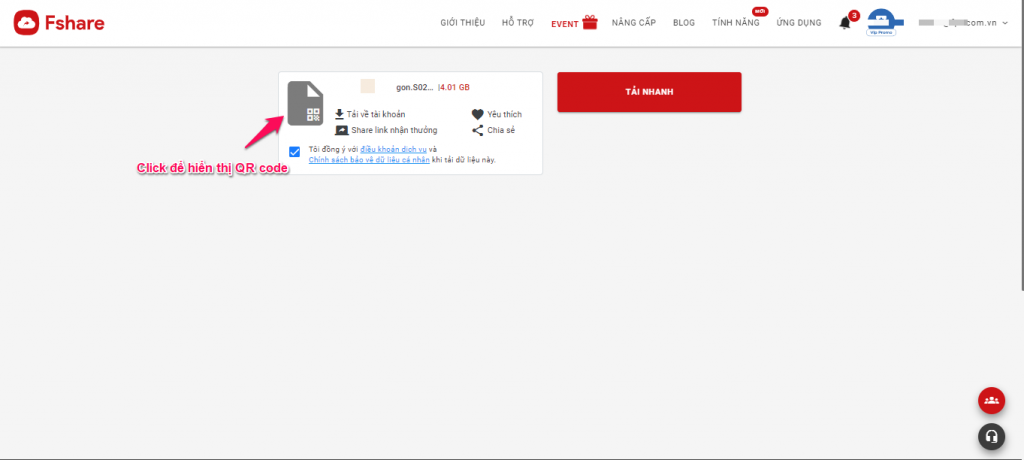
(Hướng dẫn sử dụng tính năng “yêu thích” trên ứng dụng Fshare Mobile)
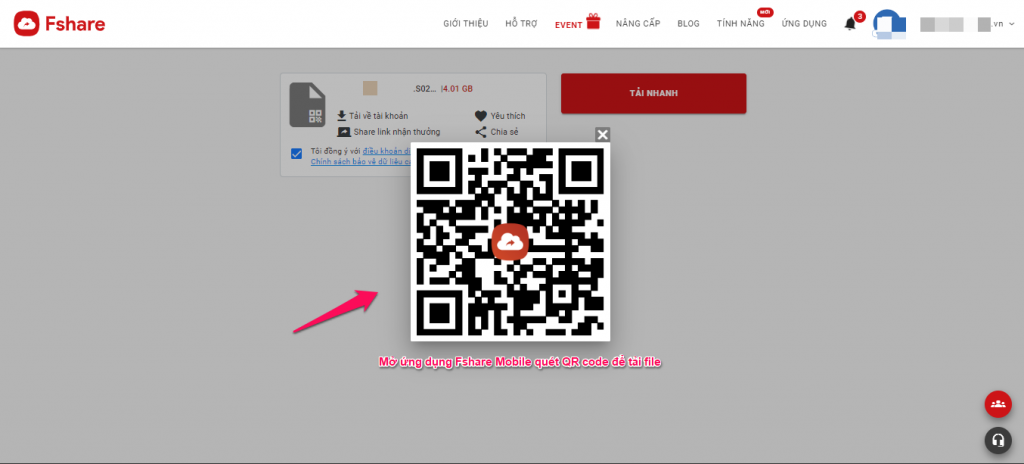
(Hướng dẫn sử dụng tính năng “yêu thích” trên ứng dụng Fshare Mobile)
- Bước 2: Sau khi thấy mã QR, mở ứng dụng Fshare Mobile trên thiết bị di động của bạn. Nhấn vào biểu tượng dấu (+) và chọn “Quét QR”. (Xem hình hướng dẫn dưới đây)
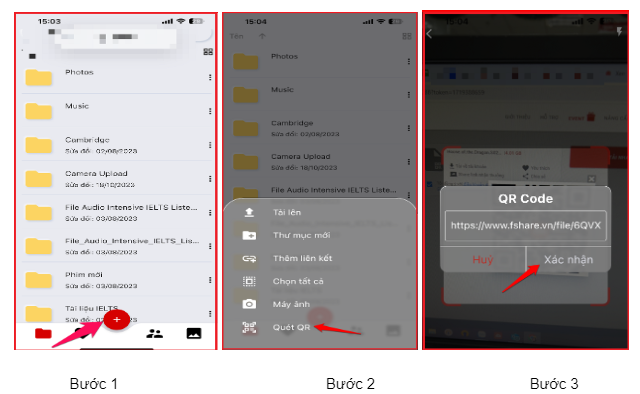
(Hướng dẫn sử dụng tính năng “yêu thích” trên ứng dụng Fshare Mobile)
- Bước 3: Nhấp vào nút “Xác nhận” sẽ hiển thị POPUP các tùy chon hành động đối với nội dung bạn đã quét QR code. Bạn nhấp vào biểu tượng ❤️ “yêu thích” để lưu file vào folder các nội dung yêu thích và dễ dàng truy cập bất kỳ lúc nào bạn muốn.
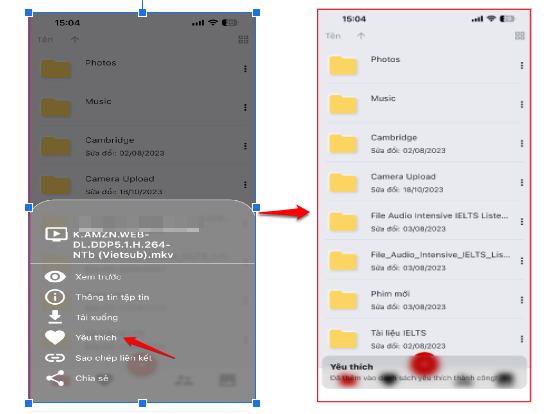
(Hướng dẫn sử dụng tính năng “yêu thích” trên ứng dụng Fshare Mobile)
- Bước 4: Bạn vào biểu tượng ❤️ “yêu thích” sẽ thấy hiển thị các link file/folder đã “yêu thích” trên ứng dụng Fshare Mobile. Để xem trực tuyến nội dung đã “yêu thích” bạn chỉ cần nhấp vào link nội dung và chọn “Xem ngay” như hình hướng dẫn dưới đây.
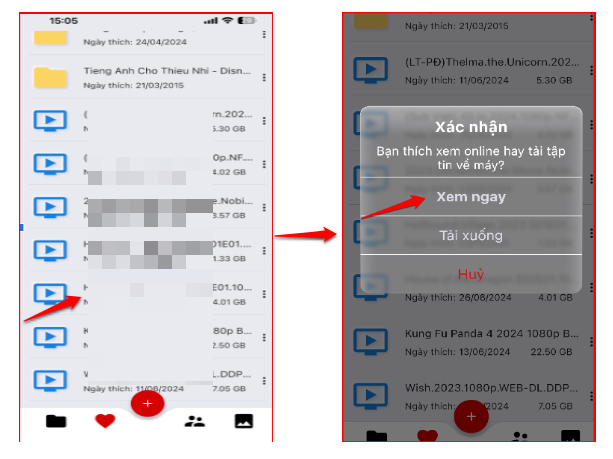
(Hướng dẫn sử dụng tính năng “yêu thích” trên ứng dụng Fshare Mobile)
Tính Năng Tải Về Tài Khoản/Down to My Cloud
Lợi Ích Của Tính Năng Tải Về Tài Khoản
Tải Về Tài Khoản giúp bạn tải trực tiếp các tệp tin vào tài khoản Fshare của bạn mà không cần lưu trữ trên thiết bị của mình, giúp tiết kiệm thời gian chờ đợi tải file cũng như không tốn dung lượng thiết bị lưu trữ. Đồng thời, tối ưu hiệu quả quản lý dữ liệu của bạn.
Hướng Dẫn Sử Dụng Tính Năng Tải Về Tài Khoản
- Bước 1: Tìm Kiếm nội dung bạn muốn tải về từ các công cụ tìm kiếm Google, Cốc cốc… hoặc các website/forums chia sẻ nội dung lớn hiện nay với công thức: Từ khóa nội dung cần tìm + Fshare.
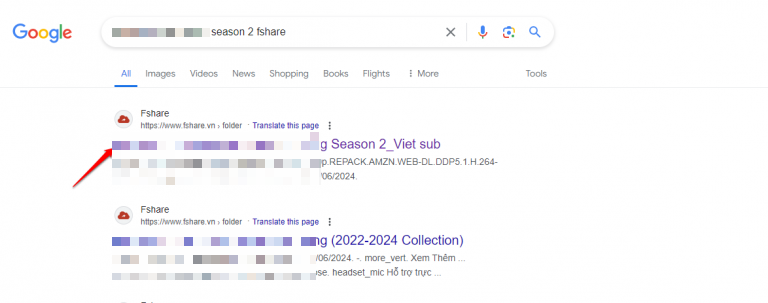
- Bước 2: Truy cập vào đường link Fshare chứa file bạn muốn tải. Đăng nhập tài khoản Fshare của bạn và nhấp vào biểu tượng “Tải về tài khoản”.
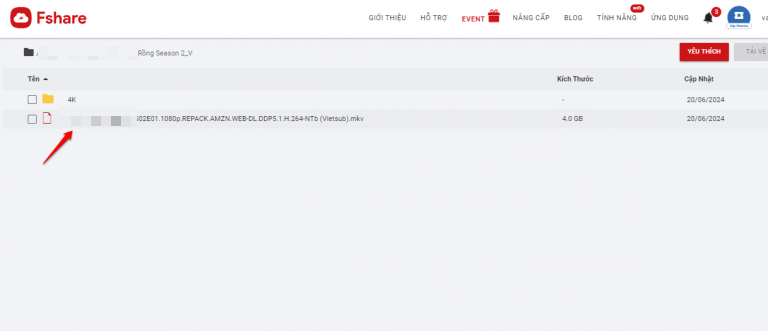
(Hướng dẫn sử dụng tính năng tải về tài khoản trên website Fshare.vn)
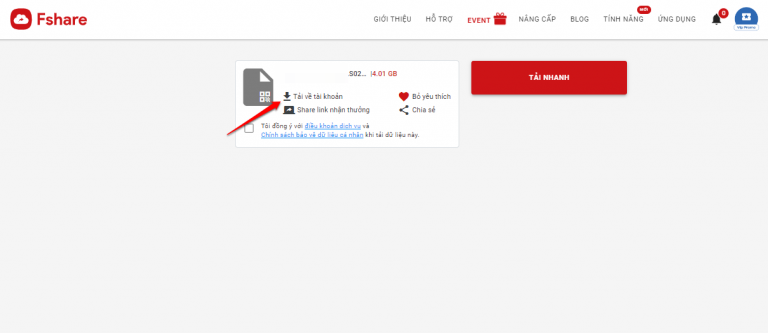
(Hướng dẫn sử dụng tính năng tải về tài khoản trên website Fshare.vn)
- Bước 2: Tùy chọn thư mục bạn muốn để lưu trữ file đã tải về tài khoản. Sau đó, nhấp vào “Xác nhận”.
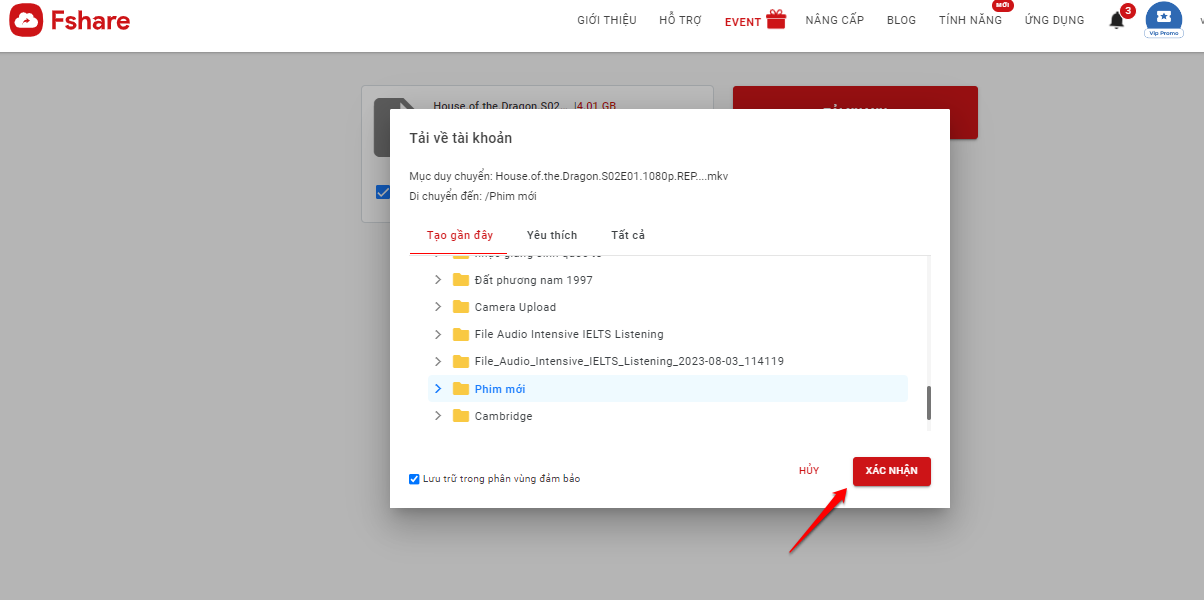
(Hướng dẫn sử dụng tính năng tải về tài khoản trên website Fshare.vn)
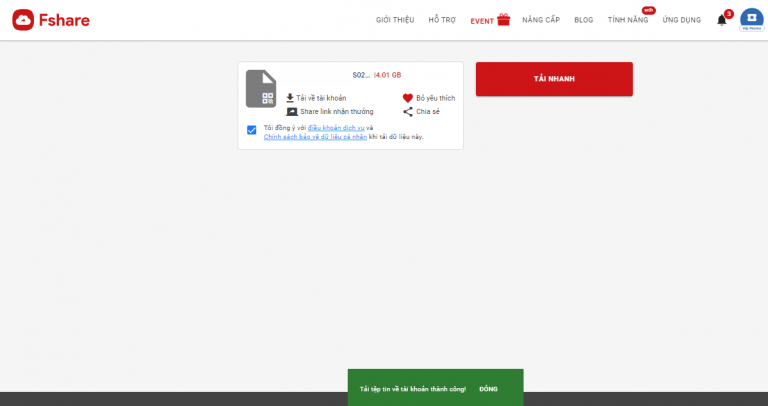
(Hướng dẫn sử dụng tính năng tải về tài khoản trên website Fshare.vn)
- Bước 3: Bạn đã hoàn tất quá trình tải file về tài khoản. Hệ thống sẽ tự động tải file vào thư mục đã chọn và hiển thị thông báo “Tải file về tài khoản thành công”. Để truy cập vào nội dung đã tải về tài khoản bạn chỉ cần truy cập vào thư mục đã chọn để lưu trữ file trong mục “Quản lý tập tin” trên tài khoản Fshare của bạn.
Hướng dẫn Xem Video Trực Tuyến trên ứng dụng Fshare Mobile
Sau khi sử dụng tính năng “tải về tài khoản” hoặc tính năng “yêu thích” file/folder bạn có thể dễ dàng truy cập nội dung khi muốn giải trí trực tuyến trên ứng dụng Fshare Mobile. Đặc biệt, khi có những nội dung mới được cộng đồng chia sẻ lên Folders bạn đã “yêu thích” bạn sẽ được cập nhật nhanh nhất để thoải mái thưởng thức mà không cần mất thời gian, công sức để tìm kiếm.

(Xem Video Trực Tuyến trên ứng dụng Fshare Mobile)
>> Xem thêm: Hướng dẫn chi tiết xem Online trên ứng dụng Fshare Mobile
>> Để tìm kiếm nội dung được cộng đồng người dùng Fshare chia sẻ từ công cụ tìm kiếm Google/Cốc Cốc…bạn chỉ cần nhập công thức: [Từ khóa nội dung cần tìm]+ Fshare. Ví dụ, nếu bạn muốn tìm phim Avengers trên Fshare, bạn nhập nội dung [Avengers Fshare] .
Hoặc từ các Website, Forums chia sẻ nội dung phổ biến hiện nay như: timfshare, thuvienhd, hdvietnam v.v…
Chúc các bạn có những trải nghiệm thú vị cùng Fshare.
Mọi yêu cầu và ý kiến đóng góp xin gửi về cho chúng tôi theo địa chỉ:
- Email: hotro@fshare.vn
- Fanpage: Fshare.vn